Tomcat 启动内存参数设置
其初始空间(即-Xms)是物理内存的1/64,最大空间(-Xmx)是物理内存的1/4。可以利用JVM提供的-Xmn -Xms -Xmx等选项可
进行设置
三、实例,以下给出1G内存环境下java jvm 的参数设置参考:
JAVA_OPTS="-server -Xms800m -Xmx800m -XX:PermSize=64M -XX:MaxNewSize=256m -XX:MaxPermSize=128m -Djava.awt.headless=true "
JAVA_OPTS="-server -Xms768m -Xmx768m -XX:PermSize=128m -XX:MaxPermSize=256m -XX:
NewSize=192m -XX:MaxNewSize=384m"
CATALINA_OPTS="-server -Xms768m -Xmx768m -XX:PermSize=128m -XX:MaxPermSize=256m
-XX:NewSize=192m -XX:MaxNewSize=384m"
Linux:
在/usr/local/apache-tomcat-5.5.23/bin目录下的catalina.sh
添加:JAVA_OPTS='-Xms512m -Xmx1024m'
要加“m”说明是MB,否则就是KB了,在启动tomcat时会报内存不足。
-Xms:初始值
-Xmx:最大值
-Xmn:最小值
Windows
在catalina.bat最前面加入
set JAVA_OPTS=-Xms128m -Xmx350m
如果用startup.bat启动tomcat,OK设置生效.够成功的分配200M内存.
但是如果不是执行startup.bat启动tomcat而是利用windows的系统服务启动tomcat服务,上面的设置就不生效了,
就是说set JAVA_OPTS=-Xms128m -Xmx350m 没起作用.上面分配200M内存就OOM了..
windows服务执行的是bin\tomcat.exe.他读取注册表中的值,而不是catalina.bat的设置.
解决办法:
修改注册表HKEY_LOCAL_MACHINE\SOFTWARE\Apache Software Foundation\Tomcat Service Manager\Tomcat5\Parameters\JavaOptions
原值为
-Dcatalina.home="C:\ApacheGroup\Tomcat 5.0"
-Djava.endorsed.dirs="C:\ApacheGroup\Tomcat 5.0\common\endorsed"
-Xrs
加入 -Xms300m -Xmx350m
重起tomcat服务,设置生效
==================================================================
**************************************************************************
==================================================================
tomcat作为windows服务的参数配置,特别是PermSize的设置
当tomcat用startup.bat启动的时候的参数设置网上说的比较多,这里就不再描述。
当tomcat作为windows 的系统服务的时候,网上找了很多相关的文章,都没有比较全面的参数设置方法,一般就说明了一下xms和xmx的设置,都没有提供其他方面参数的说明,不够 实用。经过对apache下的procrun的研究和多次试用,总算清楚了一般参数的设置方法。其实 tomcat5.exe本身已经包含有procrun的功能,这就是很多人在网上找不到procrun.exe文件下载的原因。
procrun可以参考:http://commons.apache.org/daemon/procrun.html
注:这里用tomcat5作为例子,应该同样适用于tomcat6.
这里不使用注册表,我们用tomcat提供的gui工具来设置。
1、在命令行下执行:tomcat5w.exe //ES//TomcatService
其中,TomcatService就是你加入windows服务的名称。这样,在windows的任务栏就会出现一个tomcat的服务管理器,图标如下 。
。
2、打开tomcat服务管理器的java页,如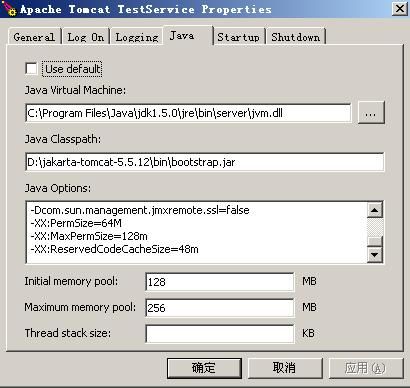
在Java Options里面输入需要设置的参数,如设置permsize的内存
-XX:PermSize=64M
-XX:MaxPermSize=192m
-XX:ReservedCodeCacheSize=48m
-Duser.timezone=GMT+08
注:每一行后面都不能有空格。
同样,我们也可以在注册表中进行修改,HKEY_LOCAL_MACHINE\SOFTWARE\Apache Software Foundation\Procrun 2.0\TestService\Parameters\Java
==================================================================
**************************************************************************
==================================================================
开tomcatHome\bin\tomcat5w.exe,点击Java选项卡,然后将会发现其中有这么两项:
Initial memory pool和Maximum memory pool.
Initial memory pool这个就是初始化设置的内存的大小。
Maximum memory pool这个是最大内存的大小
将其中的Initial memory pool设置为64MB
设置完了就按确定,然后再重启TOMCAT你就会发现tomcat中jvm可用的内存改变了
==================================================================
**************************************************************************
==================================================================
在tomcat的bin目录下,找到catalina.bat文件,打开,在最上面添加这样一句:
set JAVA_OPTS=-Xms256m -Xmx512m.
OK, JVM内存已经被改到Total Memory: 256 MB,Max Memory: 512 MB.
在Eclipse中改tomcat JVM 内存, 运行Eclipse中配置的Tomcat.
在server配置, tomcat5.x->jdk, 在Java VM arguments 里添加:
-Xms256m -Xmx512m -XX:MaxPermSize=64m 达到一样的效果.
不过如果不这样改,而运行Eclipse中配置的tomcat,之前在catalina.bat中修改的内存是不起效果,不知道什么原因.
内存改好后,可以登陆tomcat-->status查看 JVM.
在程序中如果想查看内存,可以使用下面这几句:
- System.out.println("TotalMemory :::: " + (Runtime.getRuntime().totalMemory()/(1024*1024) + "M"));
- System.out.println("Max Memory :::: " + (Runtime.getRuntime().maxMemory()/(1024*1024) + "M"));
- System.out.println("Free Memory :::: " + (Runtime.getRuntime().freeMemory()/(1024*1024) + "M"));
==================================================================
**************************************************************************
==================================================================
Tomcat默认可以使用的内存很小,在较大型的应用项目中,这点内存是不够的,有可能导致系统无法运行。常见的问题是报Tomcat内存溢出错 误,Out of Memory(系统内存不足)的异常,从而导致客户端显示500错误,一般调整Tomcat的使用内存即可解决此问题。
Windows环境下修改“%TOMCAT_HOME%\bin\catalina.bat”文件,
在文件开头增加如下设置:set JAVA_OPTS=-Xms256m -Xmx512m
Linux环境下修改“%TOMCAT_HOME%\bin\catalina.sh”文件,
在文件开头增加如下设置:JAVA_OPTS=’-Xms256m -Xmx512m’
其中,-Xms设置初始化内存大小,-Xmx设置可以使用的最大内存。
Tomcat6有些版本已经没有catalina.bat文件了。
这个时候我们需要运行%TOMCAT_HOME%\bin\tomcat6w.exe文件,
修改其中的Initial memory pool和Maximum memory pool的值,分别为256、512。
不过在eclipse环境启动Tomcat的时候好像不受上面设置参数的影响,内存还是很小的,这就要在eclipse中重新设置
